Cách cập nhật Hướng dẫn tải xuống và cài đặt Kodi 17.6
Vẫn còn Jarvis? Nào, các bạn, đã đến lúc nâng cấp. Các Kodi Krypton mới đã ra mắt; bạn nên lấy nó ngay lập tức Ồ, bạn ở đây vì bạn không biết cách cập nhật phần mềm. Don mệnh lo lắng. Tôi ở đây để giúp đỡ. Hãy để chúng tôi giúp Kodi 17.6 mới hoạt động. Theo sự chỉ dẫn của tôi.
Cách cài đặt Kodi Krypton 17.6
Cập nhật Kodi 17.6 – Quá trình cài đặt?
Bạn có thể làm theo các bước dưới đây để cập nhật và cài đặt Kodi 17.6 trên PC, Mac hoặc Raspberry Pi của bạn. Trong trường hợp bạn sử dụng một Android TV Box, thay vào đó bạn có thể đi qua Cửa hàng Google Play và thực hiện cập nhật từ đó. Các addon bạn đã cài đặt và cấu hình Kodi trước đó của bạn sẽ vẫn còn nếu bạn cài đặt bản cập nhật Kodi 17.6.
- Điều hướng đến Trang web chính thức của Kodi để bắt đầu quá trình tải xuống.
- Bây giờ, chọn biểu tượng đại diện cho thiết bị của bạn. Bạn sẽ tìm thấy Windows, Linux, Android, iOS, Raspberry Pi, Mac, và hơn thế nữa.
- Bây giờ, bấm vào đề nghị tab.
- Trong vài giây, tải về sẽ bắt đầu. Nếu không, hãy nhấn vào đây..
- Tài liệu của bạn đã sẵn sàng. Chỉ mở nó và bắt đầu cài đặt.
- Tất cả đã được làm xong. Bây giờ bạn có Kodi Krypton.
Kodi 17.6 trên FireStick? Nó đơn giản
Bạn đang sử dụng Fire Stick hay Fire TV? Nó cũng có thể có được Kodi Krypton. Đây là những gì bạn cần làm:
- Để khởi động nó, bạn phải Cho phép ứng dụng từ các nguồn không xác định. Do đó, hãy đến Tùy chọn nhà phát triển bằng cách điều hướng qua Cài đặt và sau đó Hệ thống.
- Sau đó, nhấn Ứng dụng từ các nguồn không xác định để kích hoạt nó.
- Bây giờ, sử dụng phần tìm kiếm để tìm ES File Explorer.
- Nhấp chuột tải về và sau đó cài đặt ứng dụng.
- Sau đó, kích hoạt ES Explorer và đi tới Công cụ theo sau Trình tải xuống.
- Tiếp theo, chạm vào +Mới cái nút.
- Chèn như sau: https://thevpn.guru/kodi-17-6.apk trong phần đường dẫn và nhấn Ok.
- Chọn tên cho tệp. Tốt hơn đi cho Kodi.
- Sau đó, nhấp vào Tải ngay và quá trình sẽ bắt đầu.
- Hiện nay, Mở tập tin để bạn có thể cài đặt nó trên thiết bị Amazon của bạn.
- Đợi vài giây và quay trở lại Màn hình chính.
- Ra mắt Kodi Krypton và tận hưởng nó.
Kodi 17.6 – What New New
Bản cập nhật mới đi kèm với rất nhiều bổ sung mới và mới. Đây là những gì trang web chính thức của Kodi Những trạng thái:
- Khắc phục sự cố có thể xảy ra trong hộp thoại điều khiển.
- Cập nhật tiêu chuẩn.
- Khắc phục sự cố kết nối có thể xảy ra với máy chủ web nội bộ
- Khắc phục sự cố khi bổ trợ phím điều khiển ngoại vi bị tắt.
Kodi Krypton – Thậm chí tốt hơn với VPN
Cho dù bạn có phiên bản Kodi nào, quyền truy cập vào nội dung không giới hạn của bạn sẽ bị cắt giảm lịch sự hạn chế địa lý. Tôi biết rằng có nhiều hơn 900 tiện ích chính thức trên Kodi, nhưng hầu hết trong số họ bị hạn chế ở một số quốc gia. Lấy MLB, March Madness Live và US Netflix, ví dụ. Tất cả các dịch vụ này là chỉ có sẵn ở Hoa Kỳ.
Để khắc phục vấn đề địa lý này, bạn cần phải sử dụng VPN. Nó giúp bạn giả mạo nơi ở trực tuyến của bạn đến bất kỳ quốc gia nào có máy chủ. Tất cả những gì bạn cần làm là kết nối với máy chủ ở khu vực có sẵn kênh và bạn đã có nó. Bạn lll nhận địa chỉ IP hợp lệ trong lãnh thổ đó và truy cập đầy đủ vào nội dung trực tuyến của đất nước.
Mặt khác, bạn có lẽ đã nghe nói rằng Kodi là bất hợp pháp để sử dụng. Trái lại, bản thân ứng dụng này rất hợp pháp. Nếu không, bạn sẽ tìm thấy nó trên Cửa hàng Google Play. Tuy nhiên, nó bất hợp pháp xuất phát từ cách mọi người có xu hướng sử dụng ứng dụng. Kodi là nguồn mở. Bất cứ ai cũng có thể phát triển một tiện ích bổ sung và đưa nó vào kho lưu trữ ở đâu đó.
Hầu hết các tiện ích bổ sung này vi phạm luật bản quyền và cấp quyền truy cập để phát trực tuyến miễn phí. Trong thực tế, một số Người dùng đã bị kiện vì sử dụng các tiện ích bổ sung như vậy. Don mệnh có nguy cơ. Bạn có thể không biết liệu bổ trợ có chính thức hay không, nhưng hãy sử dụng các biện pháp phòng ngừa thích hợp để bắt đầu. Sử dụng VPN, che giấu danh tính của bạn, và sử dụng Kodi an toàn nhất có thể.
Nó thậm chí còn nguy hiểm khi sử dụng các tiện ích bổ sung như vậy. Bạn thấy đấy, bất cứ ai làm ra chúng không phải là Robin Hood. Anh ấy không cho họ đi miễn phí. Hầu hết trong số đó là tội phạm chờ đợi kiếm tiền thông qua các phương tiện bất hợp pháp. Hãy cẩn thận. Điều này có thể dẫn đến tội phạm mạng, đó là con đường mà bạn không bao giờ muốn đi.
VPN tốt nhất cho Kodi Krypton
ExpressVPN là một trong những VPN hàng đầu trong ngành. Bạn chắc chắn sẽ nhận được một trải nghiệm Kodi khác khi bạn hoạt động với cái này. Đầu tiên, nó có các máy chủ trên toàn thế giới, điều đó có nghĩa là bạn có thể tải xuống các tiện ích bổ sung tốt nhất và truy cập nội dung của chúng mà không gặp trở ngại nào. Ý tôi là Hơn 3000 máy chủ trên 94 quốc gia, đó là một phạm vi rộng lớn.
Về bảo mật, bạn có được thứ tốt nhất trong kinh doanh. Mã hóa cấp cao, cùng với một số giao thức để lựa chọn. Tôi thực sự khuyên bạn nên giữ cái mặc định – OpenVPN. Nó bảo mật nhất trong số tất cả. Không chỉ vậy, mà ExpressVPN hỗ trợ P2P, làm cho nó trở thành một lựa chọn nổi bật cho rất nhiều tiện ích Kodi.
Quyền riêng tư khôn ngoan, bạn được đối xử tốt. Điều đó vì ExpressVPN không có nhật ký các hoạt động duyệt web của bạn. Điều đó hoàn hảo nếu bạn muốn công việc của bạn được giữ kín. Thậm chí chính phủ sẽ không thể thu thập dữ liệu của bạn. Họ sẽ nhận được gì nếu không có gì để cho đi ngay từ đầu? Quan trọng hơn, ExpressVPN có một công tắc tự động. Nó sẽ cắt kết nối internet của bạn khi xảy ra sự cố đột ngột trong kết nối VPN. Đừng lo lắng, với ExpressVPN; bạn trong tay an toàn.
Tuy nhiên, điều đó không có nghĩa là nó có thể là người duy nhất phù hợp với Kodi. Có khác VPN Kodi hàng đầu ngoài đó. Hãy nhìn vào chúng trong bảng dưới đây.
Hướng dẫn tải xuống và cài đặt Kodi 17.6 – Suy nghĩ cuối cùng
Jarvis đã ra ngoài và Krypton đã sẵn sàng. Hãy tiếp tục, cập nhật Kodi của bạn lên phiên bản mới nhất, bây giờ bạn đã có phương tiện. Tôi đã cung cấp cho bạn mọi thứ bạn cần biết về Cách cài đặt Kodi Krypton. Hãy chắc chắn để cho tôi một tiếng hét trong phần bình luận và cho tôi biết tất cả về trải nghiệm Kodi mới của bạn.


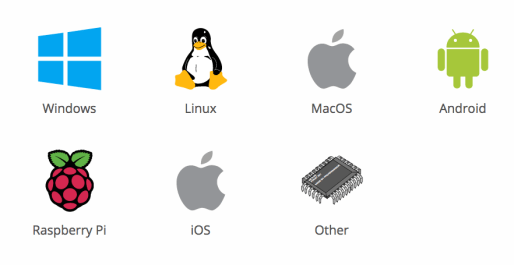
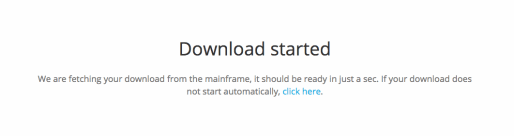
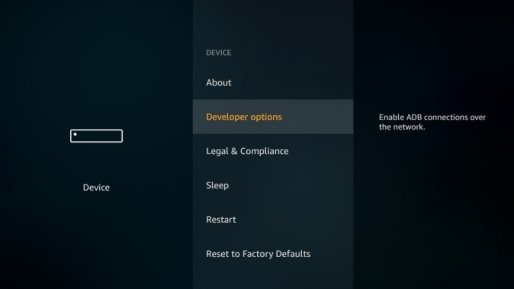
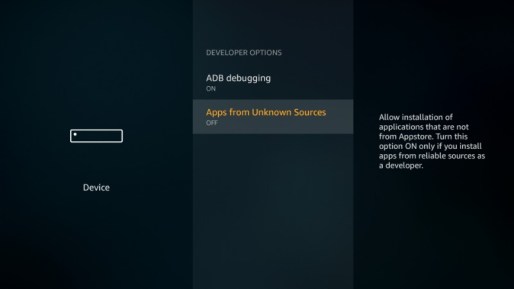
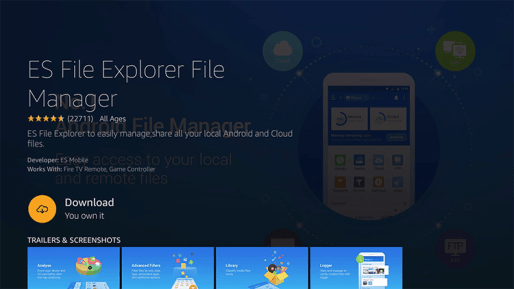
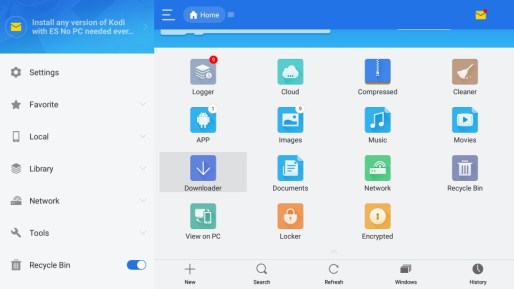
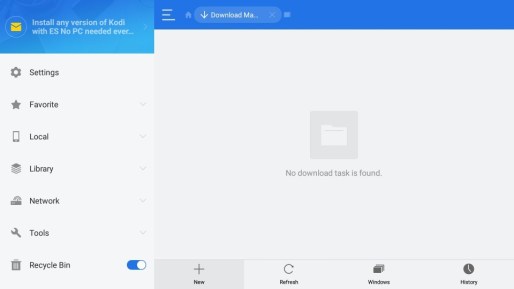
n nên cập nhật Kodi Krypton 17.6 ngay lập tức để tránh các vấn đề về bảo mật và sự cố kết nối. Hướng dẫn cài đặt rất đơn giản và dễ hiểu. Nếu bạn sử dụng Fire Stick hoặc Fire TV, bạn cũng có thể cài đặt Kodi Krypton trên thiết bị của mình. Tuy nhiên, để truy cập vào nội dung không giới hạn của bạn, bạn nên sử dụng VPN để giả mạo địa chỉ IP của mình và truy cập vào nội dung của các quốc gia khác. Hãy cập nhật Kodi Krypton 17.6 và tận hưởng những tính năng mới và cải tiến của nó.